Настройка Avast.
Бесплатный антивирус avast, как и любой другой антивирус, после установки надо под себя настраивать. Конечно, можно использовать и настройки avast по умолчанию, что устроит большинство пользователей. Но тогда не стоит возмущаться блокировке некоторых веб-сайтов или приложений.
Любой антивирус и avast в том числе реагирует не только на вирусы и шпионское ПО, но и на любой измененный exe-файл. Будь то репаки, некоторые портативные сборки или приложения, запускающиеся с помощью скриптов (Вспомните предупреждения у самодельных установщиков WPI). Решить эти проблемы не сложно настройкой avast.
Как настроить Avast.
Скажу сразу, что я не буду пытаться описать все настройки avast, их достаточно много. Затрону только основные.
Открыв интерфейс приложения, переходим на вкладку "Настройки" и в этой вкладке выбираем раздел "Активная защита".
Далее настройки "Экрана файловой системы". По умолчанию, все приложения, сценарии и библиотеки сканируются при выполнении. В разделе "Исключения" можно добавить путь к расположению папки, которая не будет сканироваться антивирусом.
Переходим в раздел "Действия".
В этом разделе для вирусов, потенциально нежелательных программ и подозрительных файлов выставлено действие "Исправить автоматически". При такой установке антивирус будет удалять все, что ему покажется подозрительным. Поставьте значение "Спрашивать". В этом случае вы сможете остановить излишнюю активность avast. Проставьте значение "Спрашивать" во всех трех вкладках. В пункте "Обработка зараженных архивов" оставьте активной верхнюю строку. То есть если антивирус не сможет извлечь из архива маленький вредоносный файл, он не удалит весь многотонный архив.
Теперь перейдем в раздел "Веб-экран" и настроим его.
Во вкладке "Исключения" веб-экрана добавьте любимые вами, но заблокированные avast адреса веб-сайтов. И, наоборот, во вкладке "Блокировка веб-сайтов" можно прописать адреса сайтов, которые антивирус будет блокировать.
Теперь перейдем в общих настройках на вкладку "Антивирус" и займемся его настройкой.
В разделе "Исключения" этой вкладки я прописал путь к папке, из которой запускаю все портативные программы, исключив ее из списков всех экранов. Это же вы можете сделать и для своих не очень чистых приложений. Здесь же можно добавить в исключения веб-сайты.
Лично мне этих настроек avast хватило. Если вы знаете еще какие-нибудь полезные настройки антивируса Avast, не затронутые в этой статье, прошу описать в комментариях.

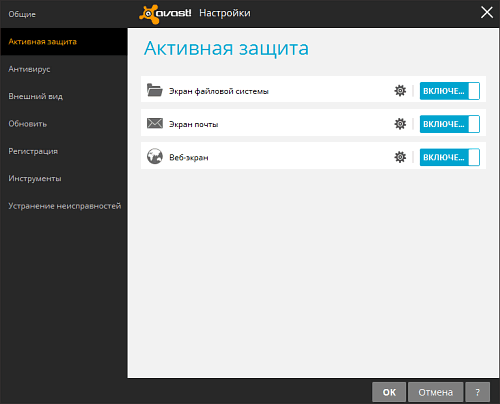

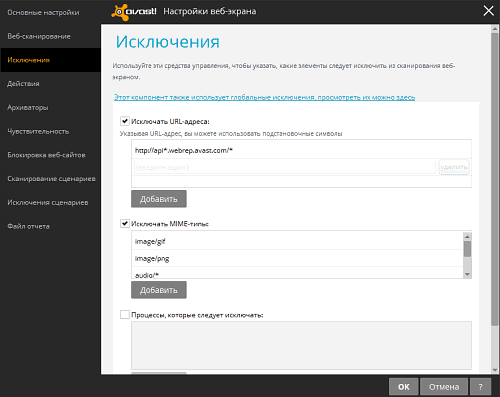
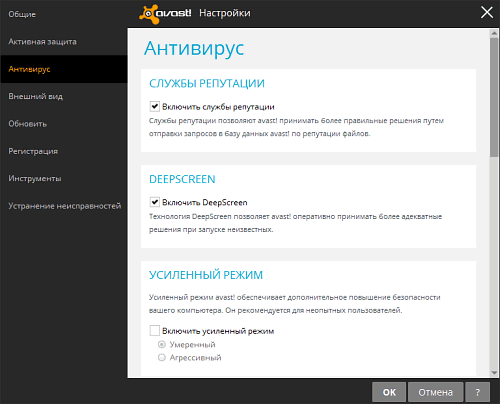
Огромное спасибо за инфу. Автору респект и уважуха.
Забыл в настройках антивируса установить значение спрашивать при обнаружении подозрительного файла, в итоге он удалил нужный файлик, не подскажите куда?
Главное окно — сканирование — карантин. Скорее всего ваш файл в карантине.